Configurar o Hub IoT do Azure para implantar atualizações over-the-air
Importante
Desativação do Azure Percept DK:
Atualização 22 de fevereiro de 2023: uma atualização de firmware para os componentes acessórios Visão e Áudio do Percept DK (também conhecido como Som de Visão e Áudio) agora está disponível aqui e permitirá que os componentes acessórios continuem funcionando além da data de desativação.
A versão prévia pública do Azure Percept estará evoluindo para dar suporte a novas plataformas de dispositivos de borda e experiências de desenvolvedor. Como parte dessa evolução, o Azure Percept DK e o Audio Accessory e os serviços de suporte associados do Azure para o Percept DK serão desativados em 30 de março de 2023.
A partir de 30 de março de 2023, o Azure Percept DK e o Audio Accessory não terão mais suporte de nenhum serviço do Azure, incluindo o Azure Percept Studio, atualizações do sistema operacional, atualizações de contêineres, exibição de fluxo da Web e integração de Visão Personalizada. A Microsoft não fornecerá mais suporte de sucesso do cliente e quaisquer serviços de suporte associados. Para obter mais informações, visite a Postagem no blog sobre o aviso de desativação.
Cuidado
Não há mais suporte para a atualização OTA no Azure Percept DK. Para obter informações sobre como prosseguir, visite Atualizar o Azure Percept DK por meio de uma conexão de cabo USB-C.
Mantenha seu Azure Percept DK seguro e atualizado usando atualizações over-the-air. Em algumas etapas simples, você poderá configurar seu ambiente do Azure com a Atualização de Dispositivo para Hub IoT e implantar as atualizações mais recentes no Azure Percept DK.
Pré-requisitos
- Azure Percept DK (kit de desenvolvimento)
- Assinatura do Azure
- Experiência de instalação do Azure Percept DK: você conectou o kit de desenvolvimento a uma rede Wi-Fi, criou um Hub IoT e conectou o kit de desenvolvimento ao Hub IoT
Criar uma conta de atualização de dispositivo
Acesse o portal do Azure e entre com a conta do Azure que você está usando com o Azure Percept.
Na barra de pesquisa na parte superior da página, insira Atualização de Dispositivo para Hub IoT.
Selecione Atualização de Dispositivo para Hub IoT quando aparecer na barra de pesquisa.
Selecione o botão +Adicionar na parte superior esquerda da página.
Selecione a Assinatura do Azure e o Grupo de Recursos associados ao seu dispositivo Azure Percept e seu Hub IoT.
Especifique um Nome e um Local para a Conta de Atualização de Dispositivo.
Marque a caixa que diz Atribuir função de Administrador de Atualização de Dispositivo.
Examine os detalhes e selecione Examinar + Criar.
Selecione o botão Criar.
Quando a implantação estiver concluída, clique em Ir para o recurso.
Criar uma instância de atualização de dispositivo
No recurso Atualização de Dispositivo para Hub IoT, clique em Instâncias em Gerenciamento de Instâncias.
Clique em + Criar, especifique um nome de instância e selecione o Hub IoT associado ao dispositivo Azure Percept. Isso pode demorar alguns minutos para ser concluído.
Clique em Criar.
Configurar o Hub IoT
Na página Instâncias do Gerenciamento de instâncias, aguarde até que a instância de atualização do dispositivo passe para um estado Bem-sucedido. Clique no ícone Atualizar para atualizar o status.
Selecione a instância que foi criada para você e clique em Configurar Hub IoT. No painel esquerdo, selecione Concordo com essas alterações e clique em Atualizar.
Aguarde o processo de provisionamento ser concluído.
Configurar as funções de controle de acesso
A etapa final permitirá que você conceda permissões a usuários para publicar e implantar atualizações.
No recurso Atualização de Dispositivo para Hub IoT, selecione Controle de acesso (IAM).
Selecione AdicionarAdicionar atribuição de função para abrir a página Adicionar atribuição de função.
Atribua a função a seguir. Para ver as etapas detalhadas, confira Atribuir funções do Azure usando o portal do Azure.
Configuração Valor Função Administrador de Atualização de Dispositivo Atribuir acesso a Usuário, grupo ou entidade de serviço Membros <Sua conta ou a conta que está implantando atualizações> 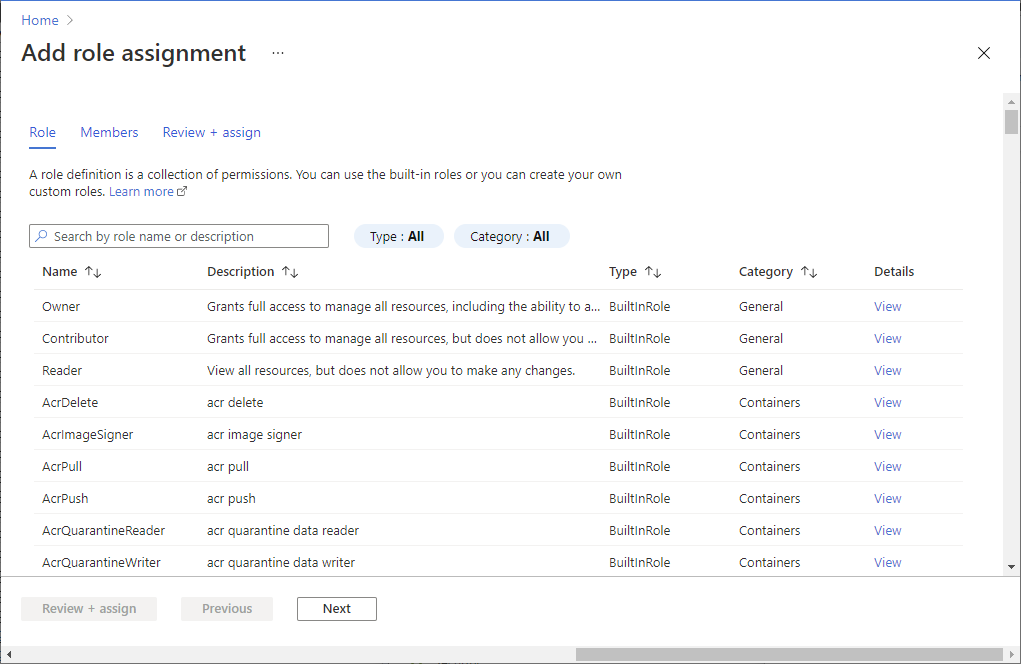
Dica
Se você quiser dar acesso a mais pessoas em sua organização, poderá repetir essa etapa e tornar cada um desses usuários um Administrador de Atualização de Dispositivo.
Próximas etapas
Agora você está pronto para atualizar seu kit de desenvolvimento Azure Percept over-the-air usando a Atualização de Dispositivo para Hub IoT.